Pur și simplu nu există o lipsă de opțiuni pentruUtilizatorii Android care caută să sincronizeze eficient datele dintre dispozitivul lor și computerul lor printr-o conexiune Wi-Fi locală. Cu toate acestea, nu toate soluțiile oferă opțiune de sincronizare duală, ceea ce înseamnă că folosind cele mai multe soluții, puteți sincroniza date de la computer la dispozitiv sau invers, dar nu în ambele direcții. Aici e locul Sincronizarea ghepardului vine. Cheetah Sync acceptă sincronizarea datelor în două sensuri (între PC / Mac și dispozitivul tău Android) împreună cu o multitudine de funcții de personalizare, pe care le vom profita după pauză.
Sincronizarea datelor în două sensuri înseamnă că toate modificările aduseconținutul folderului specificat pe un dispozitiv (computer și / sau Android) se reproduce automat în celălalt. Ca toate soluțiile menționate mai sus, sincronizarea datelor cu Cheetah Sync se face folosind un server desktop (care rulează pe computer) și un client mobil. Sincronizarea datelor între computer și dispozitiv Android sau invers cu Cheetah Sync este destul de simplă. Trebuie doar să vă asigurați că aveți clientul mobil și serverul desktop al Cheetah Sync configurate corespunzător pe platformele respective și că sunt sincronizate între ele.
Serverul desktop, o dată instalat, automatdetectează IP-ul și numele dvs. de gazdă. Tot ce trebuie să faceți este să introduceți o parolă (pentru transfer de date sigure), să specificați directorul de descărcare implicit pe computer, să verificați Activați înregistrarea pe server opțiune și în final apăsați tasta Salvați buton. Serverul dvs. desktop este acum activ.

Notă: Portul serverului este setat la 35000 în mod implicit și nu necesită nicio modificare.
Urmează configurația clientului mobildin Cheetah Sync. Dacă utilizați Cheetah Sync pe dispozitiv pentru prima dată, trebuie să creați o nouă lucrare de sincronizare pentru a specifica folderele de sincronizare atât pe computer, cât și pe Android. Pentru aceasta, trebuie să apăsați pe Sincronizați locuri de muncă butonul de pe ecranul principal al aplicației. Aplicația vă solicită să specificați un folder pe computerul pe care doriți să îl sincronizați. Navigați la un folder dorit de pe computer prin browserul de la distanță al aplicației și atingeți butonul albastru de verificare din partea dreaptă sus a ecranului pentru a confirma folderul. În continuare, vi se solicită să specificați un folder pe Android care va fi folosit pentru a stoca date sincronizate. Din nou, trebuie doar să parcurgeți drumul către folderul dorit de pe dispozitiv și atingeți butonul albastru pentru a confirma.
Aplicația afișează toate lucrările de sincronizare care rulează activ notificări pe bara de stare. Nu uitați, versiunea gratuită de Cheetah Sync vă permite să adăugați doar o singură lucrare de sincronizare. Cu toate acestea, puteți face upgrade la Joburi de sincronizare nelimitate plănuiește din aplicație un preț redus de 1,49 USD.
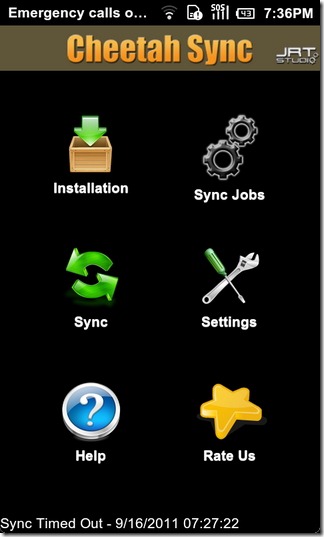
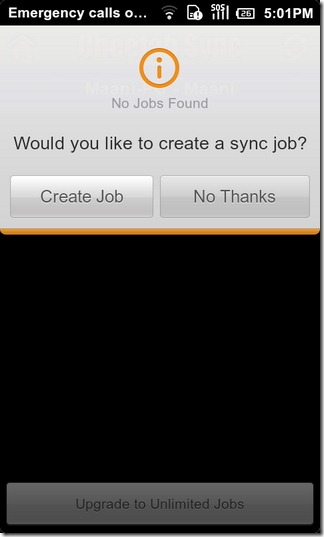
După ce ați specificat ambele foldere, sunteți dus la ecranul cu setările jobului de unde puteți specifica un nume pentru noua lucrare și setați direcția de sincronizare pentru fiecare pereche de folder (de la computer la Android, Android la computer sau transfer de date în două sensuri).
Din acest ecran, puteți de asemenea să comutați Subdirectorii de sincronizare opțiune on / off pentru a sincroniza doar folderul specificat și nu folderele ulterioare (se aplică și folderelor goale). Există, de asemenea, o opțiune de a comuta Comparație profundă de fișiere opțiune on / off care, dacă este activată, permite aplicațiasă utilizeze un hash pentru a determina dacă două fișiere sincronizate sunt identice sau nu. Această opțiune poate reduce viteza de sincronizare, dar poate fi folosită pentru a crește precizia întregului mecanism. Prin activarea funcției Sincronizare Șterge opțiune, puteți obține fișiere șterse eliminate automat din țintă. În plus, puteți specifica, de asemenea, o condiție pentru Politica de coliziune care automat vă permite dispozitivului să știe ce fișiere de reținut în cazul în care procesul de sincronizare este întrerupt.
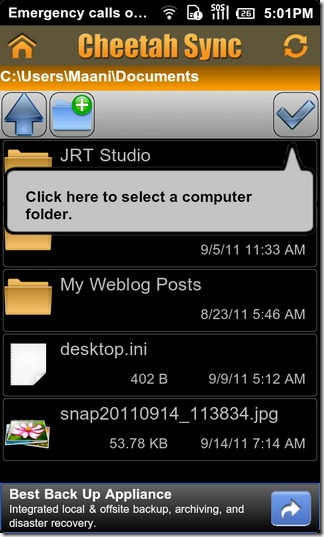
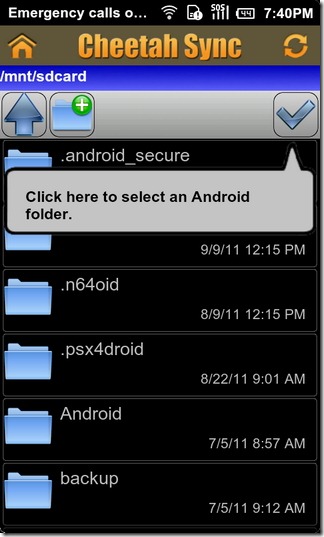
Puteți modifica cu ușurință setările unei lucrări de sincronizare create după ce a fost creată. În timp ce se află pe ecranul Sincronizare lucrări, apăsați pe un titlu de lucrare de sincronizare creat și selectați Editează Job.
Aplicația nu permite sincronizarea automată. Va trebui să începeți procesul manual atingând butonul Sincronizare butonul de pe ecranul de pornire al aplicației. Aplicația ar trebui să vă ducă acum pe un ecran care afișează o bară de progres a procesului. Pentru a opri sincronizarea, atingeți pur și simplu butonul Anulați sincronizarea butonul de pe acest ecran.
Mecanismul de sincronizare duală al Cheeta Sync a fost testat cu succes cu clientul desktop rulat pe Windows 7 și clientul mobil care rulează pe Samsung Galaxy S.
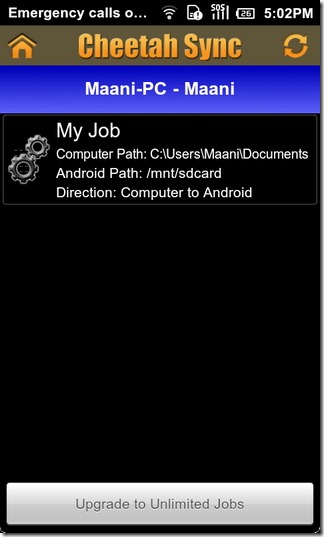
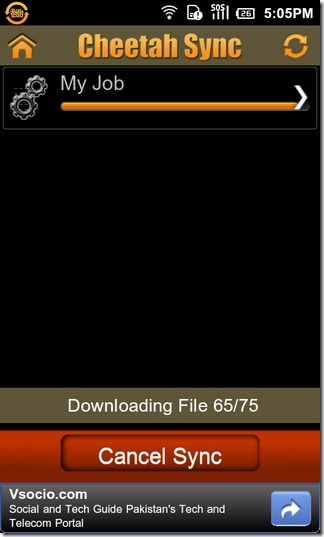
Dar asta nu este tot. Sincronizarea ghepardului oferă o personalizare extinsă pentru sincronizare automată precum și sincronizare manuală de date. Această caracteristică poate fi personalizată din aplicația Setări ecran.
Doar selectați Setări din ecranul de pornire al aplicației, atingeți Interval de sincronizare și selectați din opțiunea de sincronizare manuală sau specificați intervalul de sincronizare preferat. În cazul în care setați aplicația să sincronizeze automat datele de pe un zilnic bază, puteți specifica zilnic Timpul de sincronizare. De asemenea, puteți specifica Politica din nou pentru ca aplicația să încerce din nou sincronizarea pe conexiunile stricate în mod normal sau agresiv. Din același ecran, puteți comuta Arata notificari opțiune on / off și specificați cantitatea minimă de Rezervați spațiu pe spațiul de stocare local de pe Android pentru datele sincronizate.
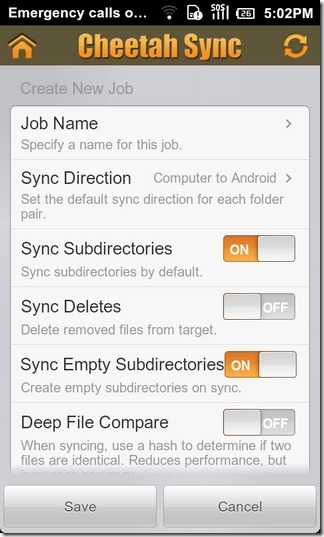
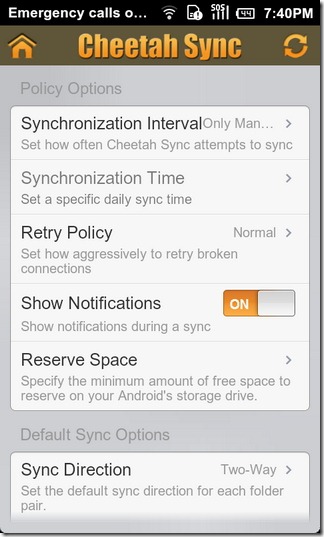
Clientul mobil și serverul desktop al Cheetah Sync sunt disponibile gratuit utilizatorilor (de acum).
Descarcă Cheetah Sync Mobile Client pentru Android
Descărcați Cheetah Sync Desktop Server (Windows / Mac)













Comentarii